|
|
请注意与“BOM 表格”功能有关的以下信息:
• 使用 BOM 表格是一项受单独许可证授权约束的高级功能。
• 您的计算机上必须安装 Visual Basic for Applications (VBA)。宏会驱动与 Matrix 工作表相关的更改。
• 典型的 Microsoft Excel 功能可在工作表中使用。例如,当沿着列向下移动鼠标以填充单元格信息时,您可以单击并按住光标。
|
|
|
请注意与“BOM 表格”功能有关的以下信息:
• 使用 BOM 表格是一项受单独许可证授权约束的高级功能。
• 您的计算机上必须安装 Visual Basic for Applications (VBA)。宏会驱动与 Matrix 工作表相关的更改。
• 典型的 Microsoft Excel 功能可在工作表中使用。例如,当沿着列向下移动鼠标以填充单元格信息时,您可以单击并按住光标。
|
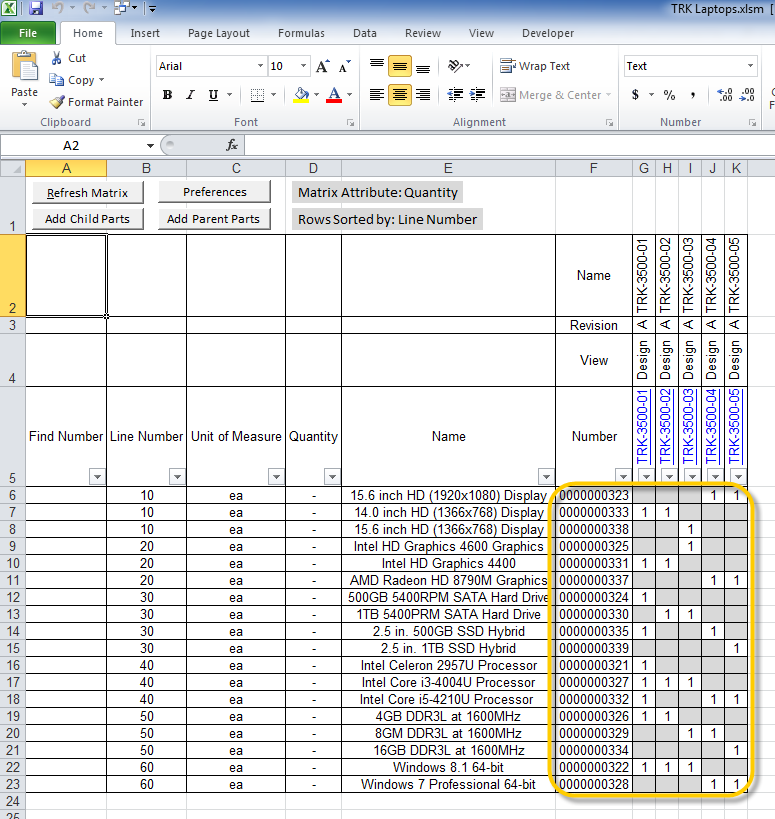
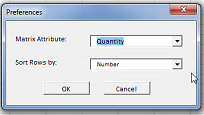
当您选择要进行排序的其他属性时,请单击 Refresh Matrix 或按 CTRL + R 刷新 Matrix 工作表。 |
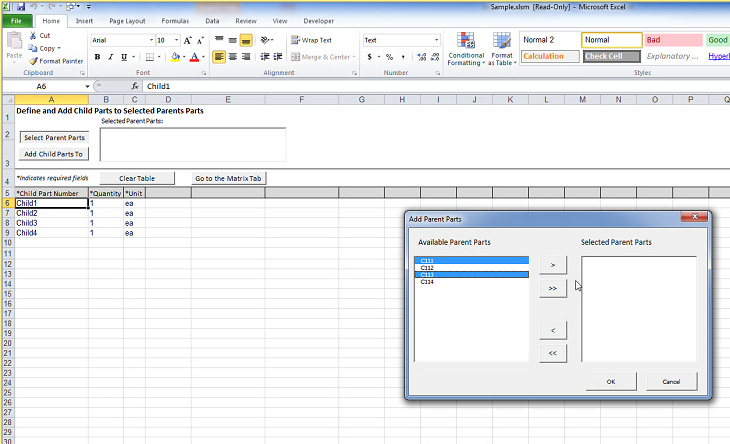
请注意以下信息: • 仅显示编号和使用关系属性。不会显示使用此过程所添加的部件的名称属性。 • 列会显示从“导出可导入的电子表格”窗口中选择的属性。其他属性信息可在 BOM 工作表中进行添加。 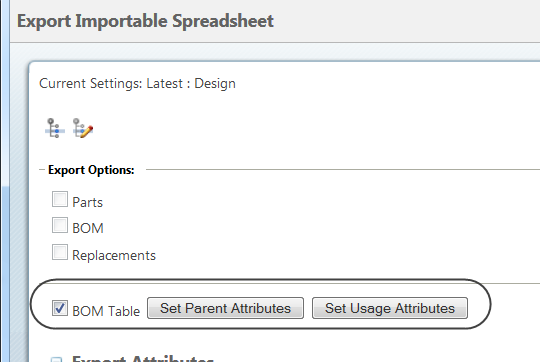 • 您可将同一个子项部件多次添加至下列属性的每个唯一组合的父项部件:行号、检索号、测量单位或客户定义的属性。 |